Как увеличить файл подкачки в Windows 7

Приветствую, друзья! Сегодня мы поговорим о файле подкачки, и выясним для чего он нужен в ОС. Также Вы сможете узнать где он находится и как его увеличить.
Медленная работа Вашего ПК может обуславливаться нехваткой оперативной памяти (ОЗУ). В этом случае можно просто докупить оперативку и установить на свой компьютер. Существует еще и виртуальная память, о которой мы и поговорим. Файл подкачки - это так называемый файл pagefile.sys.
Файл подкачки создается Вашей ОС именно для увеличения оперативной памяти. То есть когда Вашему компьютеру не хватает физической памяти, он обращается к файлу pagefile.sys, который и является файлом подкачки, и хранит данные, которые не уместились на оперативной памяти. В общем файл подкачки - это часть Вашего винчестера (жесткого диска), которая используется, если не хватает оперативной памяти.
Ходят слухи, что владельцам компьютера с 4-мя гигабайтами оперативной памяти файл подкачки вообще ни к чему. Однако я не соглашусь с таким мнением, так как считаю, что файл подкачки нужен всегда. Ведь различные приложения, а также компоненты используют файл подкачки не зависимо от количества свободной оперативной памяти. К тому же, если случится сбой в системе, то Вы не сможете проанализировать такой сбой благодаря анализу дампа памяти.
Эта статья будет полезна особенно пользователям, имеющим не большое количество оперативной памяти (1 Гб или 2 Гб при Windows 7). При увеличении файла подкачки Вы сможете упростить жизнь как себе, так и своему компьютеру.
Как увеличить размер файла подкачки windows 7
Ну что ж, мы разобрали, что файл подкачки нужен, и если оперативной памяти мало, то его необходимо увеличить. Для этого открываем свойства компьютера - Правой кнопкой мыши по значку Компьютер в самом низу Свойства. Далее выбираем Дополнительные параметры системы - раздел Быстродействие - Параметры. Выбираем вкладку Дополнительно - и нажимаем кнопку Изменить в разделе Виртуальной памяти. Это выглядит вот так:
Заметка: По умолчанию система сама выбирает размер файла подкачки, и он расположен на том томе, где установлена операционная система. Советую Вам устанавливать файл подкачки не на системный диск, а на другом (в том случае если Ваша система имеет несколько томов).
Я выбрал свой диск G: и вбил такой размер файла подкачки, который рекомендуется, смотрите скрин ниже
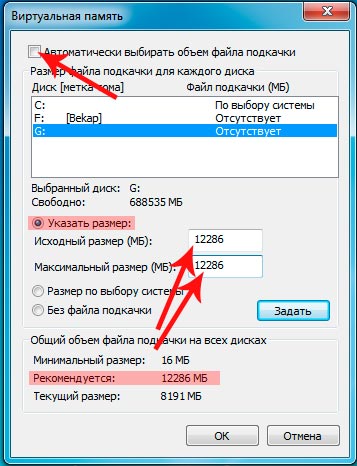
Затем нажимаем задать. Однако на диске C: осталась надпись - По выбору системы. Так оставлять нельзя, поэтому выберем этот диск и нажмем пункт - без файла подкачки. После этого нажимаем Задать. Выскочит сообщение - соглашаемся с ним. После этого нужно убедиться, что файл подкачки присутствует только на одном диске (в моем случае это диск G:). Нажимаем ОК
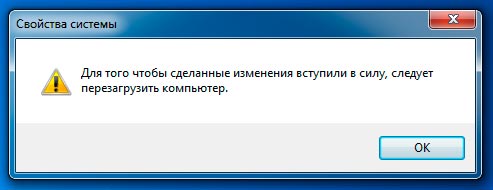
Теперь необходимо всего лишь перезапустить систему. Вот и в принципе все, ничего сложного я думаю! Увеличить файл подкачки, как оказалось, очень просто. До встречи в следующих статьях!
Рейтинг:
(голосов:3)
Предыдущая статья: Как разбить жесткий диск на разделы в Windows 7
Следующая статья: Ошибка при запуске приложения 0xc0000005
Следующая статья: Ошибка при запуске приложения 0xc0000005
Не пропустите похожие инструкции:
Комментариев пока еще нет. Вы можете стать первым!
Популярное
Авторизация






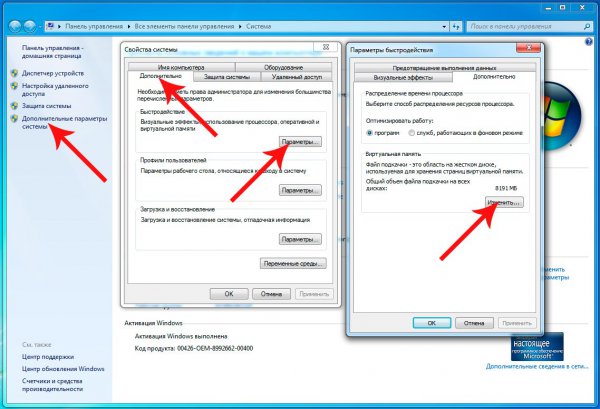




















Добавить комментарий!